Les symboles textuels permettent d’afficher des étiquettes, des annotations, des titres, du texte dynamique, des descriptions, des rappels, des légendes, des barres d’échelle, des étiquettes de graticule, des tables et d’autres informations textuelles sur des cartes et des mises en page. Les symboles textuels se différencient essentiellement des autres types de symboles (symboles ponctuels, linéaires et surfaciques) par le fait qu’ils comportent une seule couche de symboles.
Les symboles textuels contrôlent l'apparence du texte et son utilisation en tant que méthode pour catégoriser des entités nommées. Par exemple, la taille d'un symbole textuel peut indiquer la population relative pour des étiquettes de nom de ville. Pour définir un symbole textuel, vous pouvez choisir une police, une taille et une couleur, mais vous pouvez également utiliser des propriétés de symboles textuels plus avancées pour créer des effets tels que des bulles de rappel, des lignes de rappel (avec ou sans lignes de rattachement), un texte à l’intérieur d’écrans antibruit ou autres symboles ponctuels, textes remplis, halos et ombres portées.
Conseil :
Les propriétés du texte comportent des options permettant de modifier la police de caractère, le style, le formatage et les effets. Une étiquette se dessine avec des symboles textuels, mais elle est dérivée d'attributs d'entités et possède des propriétés spéciales pour le placement et la détection des conflits.
- En savoir plus sur la modification du symbole textuel des étiquettes dynamiques
- En savoir plus sur la mise à jour de l’apparence des entités annotations
- En savoir plus sur l’enregistrement d’un symbole textuel dans un style
Polices
Les polices sont des représentations graphiques du texte constituées de divers tailles, casses, couleurs et styles. Chaque famille de polices contient un ou plusieurs styles de police. En fonction de la police, les styles peuvent inclure Normal, Gras, Italique, une combinaison de ces styles, ou encore une liste étendue. Les styles sont répertoriés dans les listes déroulantes Font name (Nom de police) et Font style (Style de police). Les polices des variables contiennent des instances désignées des styles de police et permettent également la personnalisation.
Les polices prises en charge sont notamment les suivantes :
- Police Type 1

- Police TrueType

- Police PostScript OpenType

- Police TrueType OpenType

- Police Variable PostScript OpenType

- Police Variable TrueType OpenType

ArcGIS AllSource charge les polices depuis :
- Polices Windows disponibles
- Inclut les polices inscrites temporairement, par exemple, Adobe Fonts
- ArcGIS AllSource Ressources (C:\<your install path to ArcGIS AllSource>\Resources\Fonts)
Polices variables
Les polices de variable sont des polices de type Modern Open Type qui permettent la personnalisation de leurs variations de police telles que la graisse, la largeur et l’inclinaison. Les styles prédéfinis disponibles, les axes de variation et leurs plages de valeurs dépendent de la police.
Bahnschrift est par exemple une police variable. L’animation ci-dessous montre l’évolution de la variation de poids lors du déplacement du curseur. 
Taille de police du texte
ArcGIS AllSource utilise les polices redimensionnables du logiciel pour afficher le texte. Cela permet aux étiquettes et annotations de s'afficher à différentes échelles de la carte tout en conservant leurs propriétés d'affichage. La police Arial (Open Type) est un exemple de police redimensionnable du logiciel.
Lorsque le texte est affiché, la hauteur réelle d'un caractère de texte varie d'une police à une autre. Un caractère se mesure à partir du haut de sa ligne ascendante vers le bas de sa ligne descendante, comme l’indique le diagramme suivant :

La cellule de caractère est une zone qui entoure chaque caractère. Si le caractère de texte n'occupe pas toute la hauteur de la cellule de caractère, le caractère est plus petit à l'écran que la taille en points spécifiée.
Mesure de la taille de police du texte à l’aide de points
Un point est l'unité de mesure standard de la hauteur et de la largeur des caractères. Vous pouvez fournir des points entiers ou par demi-taille. Utilisez les conversions suivantes comme référence pour les tailles de point :
Table de conversion des points en pouces
| Points | Pouces |
|---|---|
1 | 0,014 |
12 (1 pica) | 0,166 |
18 | 0,250 |
24 | 0,332 |
36 | 0,500 |
72 (6 picas) | 1,000 |
Alignement horizontal et vertical
L’alignement horizontal et vertical peut être défini sur le symbole de texte pour les blocs de texte à une seule ligne et multilignes.
Remarque :
Lors de l’étiquetage, vous ne pouvez pas définir l’alignement vertical. Il est défini par le moteur d’étiquetage. L’alignement horizontal peut être défini si le Moteur d’étiquetage standard est utilisé ; il ne peut pas être défini avec le Moteur d’étiquetage Maplex. Si le Moteur d’étiquetage Maplex est utilisé, il est configuré à l'aide des propriétés de pile.
L’alignement horizontal contrôle l’alignement du texte multiligne et le développement ou la réduction du texte simple et multiligne lors de sa mise à jour. Par exemple, si une ligne de texte aligné à gauche s’étend en longueur, le côté gauche du texte reste en place et s’étend à droite. Dans le même scénario, une ligne de texte aligné au centre s’étend autour du point central.
Les alignements horizontaux sont les suivants :
- Alignement à gauche

- Alignement centré

- Alignement à droite

- Alignement justifié

L’alignement vertical contrôle la manière dont le texte se place autour de sa géométrie de ligne de base.
Le tableau ci-dessous répertorie les options d’alignement vertical, ainsi qu’un exemple pour chacune d’entre elles. Dans l’exemple, la ligne indique la ligne de base du texte.
| Alignement vertical | Exemple |
|---|---|
Alignement en haut | 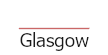 |
Alignement centré | 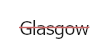 |
Alignement en bas | 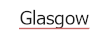 |
Alignement sur la ligne de base |  |
Rappels textuels avec ou sans lignes de rattachement
Les rappels les plus utiles sont les bulles de rappel et les arrière-plans de rappel. Tous les deux comportent deux parties : la bordure entourant le texte et une ligne de pointage qui s'étend du texte à un point sur votre carte. Une bordure permet de séparer visuellement le texte des autres informations sur votre carte, tandis que les pointeurs permettent de placer un texte à l'écart de l'entité ou de la zone de la carte qu'il référence. Les bulles de rappel comportent toujours une bordure et une ligne de rattachement, tandis que les arrière-plans de rappel offrent la possibilité d’activer ou de désactiver la bordure, la ligne de rattachement et la barre verticale.
Tolérance de rattachement
Si vous utilisez des lignes de rattachement, la tolérance de rattachement représente la distance minimale entre le point d'ancrage de rattachement et le texte où apparaît la ligne de rattachement. Si la distance entre le point d'ancrage de rattachement et le texte est inférieure à la tolérance de rattachement, aucun pointeur ne s'affiche. Pour modifier cette distance, mettez à jour le décalage d'étiquette.
- Pour en savoir plus sur le décalage d'étiquettes par rapport aux points
- Pour en savoir plus sur le décalage d'étiquettes par rapport aux lignes
- Pour en savoir plus sur le décalage d'étiquettes par rapport aux limites de polygones
Si vous utilisez des étiquettes dynamiques, le point d'ancrage de rattachement se trouve sur l'entité que vous étiquetez. Diminuez la tolérance de rattachement si vous voulez afficher des rattachements pour les étiquettes relativement proches des entités qu'elles désignent. A l'inverse, augmentez la tolérance de rattachement si vous ne voulez afficher des rattachements que pour les étiquettes relativement éloignées des entités étiquetées.
Si vous avez une annotation, vous pouvez déplacer le texte pour le rapprocher ou l’éloigner du point d’ancrage. Si vous rapprochez le texte du point d’ancrage, la ligne de rattachement disparaît à partir du moment où la distance est inférieure à la tolérance de rattachement. Si vous éloignez le texte du point d’ancrage, la ligne de rattachement réapparaît à partir du moment où la distance est supérieure à la tolérance de rattachement.
Rappel composite
Un rappel composite est un rappel avancé possédant des parties supplémentaires qui s’y rattachent par rapport à son tronçon. Les parties sont placées à neuf emplacements entourant l’élément du milieu à l’aide de la balise de mise en forme <PART> et sont individuellement contrôlées par rapport à l’alignement et aux décalages. Le rappel composite prend également en charge l’utilisation du code Morse vertical. Les graphiques aéronautiques sont un endroit courant où les rappels composite sont utilisés.
Les images ci-dessous présentent des rappels composite avec leurs parties contenues dans le rappel et à l’extérieur du rappel.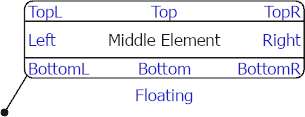
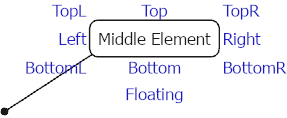
Texte à l'intérieur d'écrans antibruit ou d'autres symboles ponctuels
Le dessin d’un symbole ponctuel en tant qu’arrière-plan à un symbole textuel produit un effet très différent de celui produit par le dessin des bulles de rappel ou des arrière-plans de rappel. Les symboles ponctuels en arrière-plan sont généralement utilisés pour étiqueter les autoroutes numérotées ; le symbole peut classer le type d'autoroute. Si vous le souhaitez, vous pouvez mettre le symbole à l’échelle pour le faire correspondre à la taille de la chaîne de texte. Cela est utile si les autoroutes d’une classe similaire comportent des nombres de chiffres différents. 
Vous avez un commentaire à formuler concernant cette rubrique ?



